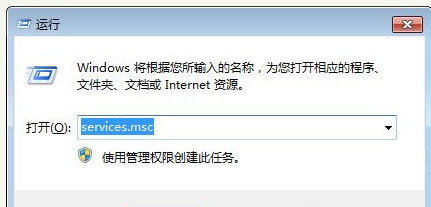在我们的电脑操作系统中存在着很多系统进程,这些进程的功能不尽相同,那么遇到wmiprvse.exe系统进程占用大量内存怎么办呢?别着急,下面就来看看小编是怎么解决的吧!
在win10系统没有发布之前,很多朋友使用的都是win7系统,在使用win7的时候发现wmiprvse.exe进程占用内存好高怎么办呢?下面小编就来说说win7禁用wmiprvse.exe的方法。
win7禁用wmiprvse.exe进程方法
1.进入win7系统桌面,按键盘的“Win R”组合键调出运行,在运行框框中输入“CMD”按下回车打开“命令提示符”。
ps工具,小编教你ps图章工具怎么使用
ps是一款非常知名的图片处理软件,在ps中有很多ps教程,但是很多朋友不知道怎么使用ps,为了让大家能够更好的使用ps,今天小编就来说说ps图章工具的使用方法.

禁用wmiprvse图-1
2.在命令提示符中输入:reg add “HKLM\SOFTWARE\Microsoft\Windows NT\CurrentVersion\Image File Execution Options\wmiprvse.exe” /v debugger /t reg_sz /d debugfile.exe /f 并回车,待处理完毕后重启电脑就可以解决问题了。
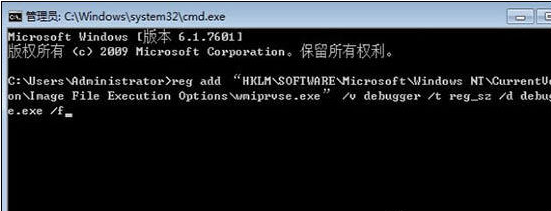
wmiprvse图-2
以上就是win7禁用wmiprvse.exe进程方法了,希望对您有帮助。
img文件,小编教你img文件怎么打开
很多朋友在使用电脑的时候有看到过镜像,但是不知道什么是打开img,更不知道怎么打开